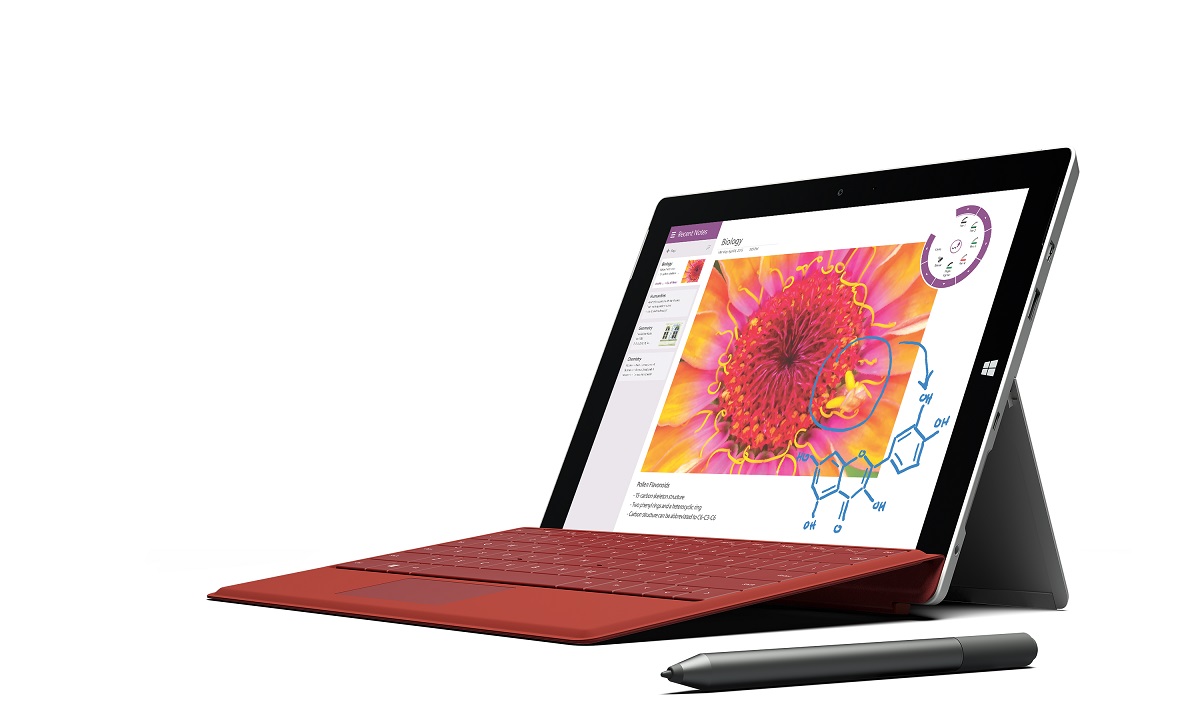Surface 3はMicro USBポートから充電・給電する仕様です。
このため、外出先でバッテリー残量が少なくなった場合には、モバイルバッテリーから給電することでより長時間利用できることが期待されます。
実際にSurface 3とモバイルバッテリーの組み合わせで使ってみました。そして明らかになるモバイルバッテリーの意外な効能。
Surface 3はMicro USBで給電する
Surface 3は下の写真にあるMicro USBポートから給電する仕様となっています。
同梱のケーブルで接続するとこのように白いLEDで給電していることがわかるようになっているのですが。
このように100円ショップで売られている汎用のMicro USBケーブルで給電することもできます。
ちなみにこのリールケーブルは使わないときにはコンパクトに収納できるし、充電だけでなく通信にも使えるので、とてもおすすめです。
さて、USBで給電できるということはモバイルバッテリーからも給電できるということです。
実際にどの程度バッテリー駆動時間が伸びそうか試してみます。
cheero Power Plus 2で試してみた
大容量で値段も安いと評判のcheeroの旧モデル「cheero Power Plus 2」が手元にあったので、早速Surface 3に接続して試してみます。
cheero Power Plus 2(以下、cheero)には2つのUSB Bポートが出力ポートとして用意されており、片方は2.1アンペア、もう一方は1アンペアで出力できるようになっています。今回は2.1アンペアの方を使います。
Surface 3にcheeroを接続すると、Surfaceのタスクトレイにあるバッテリーアイコンが給電中のものに変わります。

また、Surfaceの液晶のバックライトが明るくなります。(デフォルトで給電中は明るくする設定になっています)
Surface 3のバッテリーを満充電にした状態から、cheeroを接続して2時間15分、主にブラウザーとOneNoteを使った作業をしたあとのバッテリー残量表示がこれです。

たった6%しか減ってない!
今回、cheero側を満充電していなかったことと、私のcheeroがかなり年季が入っていて満充電したとしても本来の性能が出ない可能性があることとから、cheero1個でSurfaceの稼働時間をどれくらい伸ばせるのかは定かではないのですが、それでも少なくとも2時間程度は伸ばせそうなことがわかりました。
まとめ ~液晶が明るくできるという意外な効用
いかがでしょうか。
実際にモバイルバッテリーをSurface 3の給電に使えることと、それでSurfaceの稼働時間が伸びることがわかりました。
さらにありがたいことに、モバイルバッテリーをつないでいる間は液晶を明るくした状態で使っても本体のバッテリーがほとんど減らないことがわかりました。
Surfaceのディスプレイの表示品位は非常に高いものですが、手元のMacBook Pro Retinaと比べると外光の映り込みが多いようで、バックライトを明るめにしたほうが快適に使えます。
モバイルバッテリーを使うことで稼働時間が2時間も伸びて、しかもその間液晶を明るくした状態で使えるなら、もういつもモバイルバッテリーとセットで持ち歩きたいくらいありがたいことです。
Surface 3のモバイルバッテリー給電の実験はひとまず大満足の結果になりました。
満充電したモバイルバッテリーでどの程度の時間給電できるかは近日中に試してみたいと思います。